Produkty Western Digital jsou přímo připojeny k vašemu PC a poskytují místo pro ukládání offline souborů a záloh. Je to cenově dostupný pevný disk (sleva 10 % a slevový kupón 5 $), přesto s pozoruhodným výkonem. Chcete-li použít pevný disk, JEHO Je potřeba ovladač (SCSI Enclosure Services). V tomto příspěvku se dozvíte, jak nainstalovat nebo aktualizovat ovladač zařízení USB zařízení WD SES.
Jak aktualizovat ovladač zařízení WD SES
Možnost 1 – RučněK aktualizaci ovladačů tímto způsobem budete potřebovat určité počítačové dovednosti a trpělivost, protože musíte najít přesně ten správný ovladač online, stáhnout si ho a nainstalovat krok za krokem.
Možnost 2 – Automaticky (doporučeno)Toto je nejrychlejší a nejjednodušší možnost. Vše je hotovo pomocí několika kliknutí myší – snadné, i když jste počítačový nováček.
Možnost 1 – Ručně
Můžete se rozhodnout stáhnout starší ovladač z jejich stránka se softwarem a stahováním , která nabízí pouze starou verzi z roku 2011 nebo starší. Stačí si stáhnout instalační soubor a dokončete instalaci podle pokynů na obrazovce.
U novějších ovladačů je můžete aktualizovat ve Správci zařízení pomocí služby Windows Update. Jak na to:
Poznámka: Systém Windows je dodáván s vestavěným nástrojem zvaným „Windows Update“, který má automaticky udržovat vaše ovladače aktuální. Bohužel to moc nefunguje. Přečtěte si proč…1) Klepněte pravým tlačítkem na nabídku Start a vyberte Správce zařízení .
2) Rozbalte Další zařízení nebo Zařízení pro správu disku WD .
3) Klepněte pravým tlačítkem myši Zařízení WD SES a vyberte Aktualizujte ovladač .
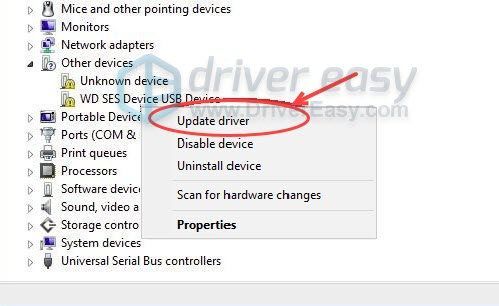
4) Vyberte si Automaticky vyhledávat ovladače .
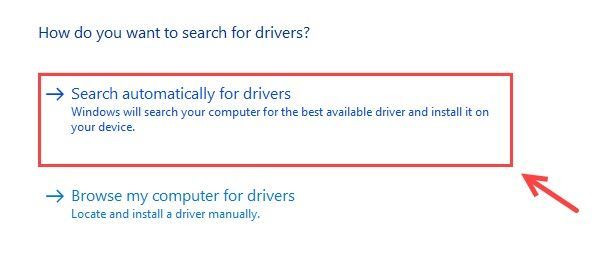
5) Windows najde nejnovější ovladač. Pokud se zobrazí Nejlepší ovladače pro vaše zařízení jsou již nainstalovány, můžete zkusit nainstalovat Zabezpečení WD , WD Drive Utilities , nebo Driver Easy , který za vás automaticky nainstaluje nejnovější ovladač zařízení WD SES.
Možnost 2 – Automaticky (doporučeno)
Pokud nemáte čas, trpělivost nebo počítačové dovednosti na ruční aktualizaci ovladačů, můžete to provést automaticky pomocí Snadný ovladač . Driver Easy automaticky rozpozná váš systém a najde správný ovladač zařízení USB zařízení WD SES a správně je stáhne a nainstaluje:
jeden) Stažení a nainstalujte Driver Easy.
2) Spusťte Driver Easy a klikněte na Skenovat nyní knoflík. Driver Easy poté prohledá váš počítač a zjistí všechny problémové ovladače.
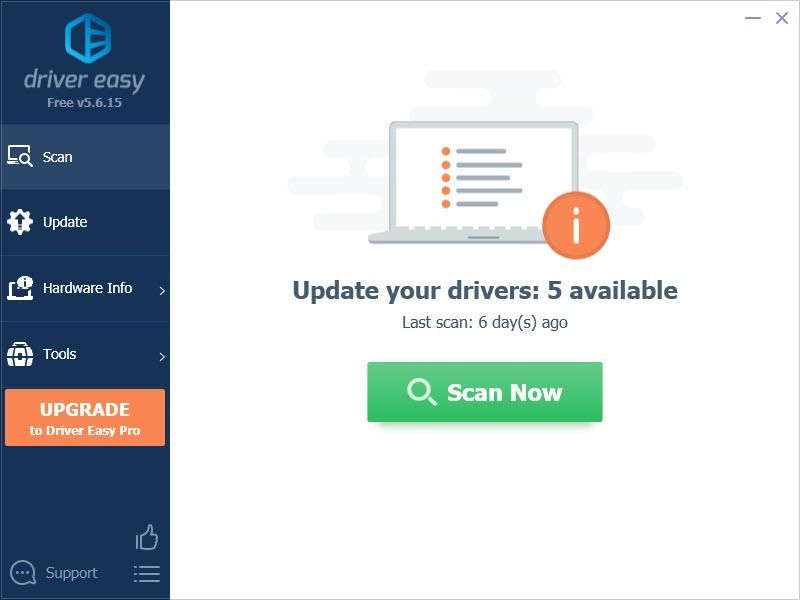
3) Klepněte na Aktualizace vedle označeného ovladače síťového adaptéru, aby se automaticky stáhla správná verze tohoto ovladače, pak jej můžete nainstalovat ručně (můžete to udělat s BEZPLATNOU verzí).
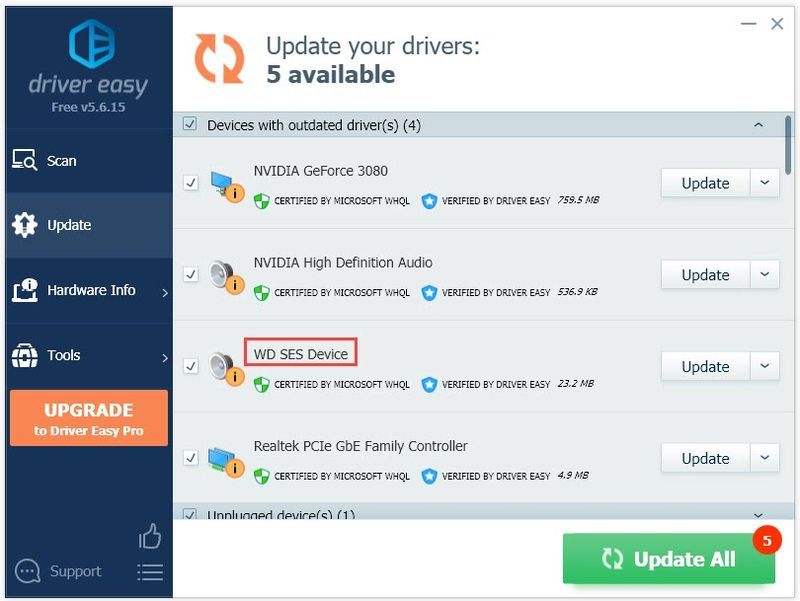
Nebo klikněte Aktualizovat vše automaticky stáhnout a nainstalovat správnou verzi všech ovladačů, které ve vašem systému chybí nebo jsou zastaralé. (To vyžaduje Pro verze který přichází s plnou podporou a 30denní zárukou vrácení peněz. Po kliknutí budete vyzváni k upgradu Aktualizovat vše .)
4) Restartujte počítač, aby se změny projevily.
Pro verze Driver Easy přichází s plnou technickou podporou.Pokud potřebujete pomoc, kontaktujte Tým podpory Driver Easy na podpora@drivereasy.com .
Nyní můžete úspěšně připojit externí pevný disk WD. Pokud máte nějaké dotazy nebo návrhy, neváhejte nám napsat.
- Řidiči
- pevný disk
- USB

![[OPRAVENO] Problém pomalého stahování League of Legends](https://letmeknow.ch/img/knowledge/36/league-legends-slow-download-issue.jpg)
![[ŘEŠENO] Resident Evil Village poklesy fps na PC](https://letmeknow.ch/img/program-issues/37/resident-evil-village-fps-drops-pc.jpg)



![[Stáhnout] Ovladač GeForce RTX 3060 Ti pro Windows 10, 8, 7](https://letmeknow.ch/img/driver-download/52/geforce-rtx-3060-ti-driver.jpg)